Apa itu Anonymox for UC Browser dan Cara Memasangnya. Di zaman sekarang, internet merupakan suatu kebutuhan yang tidak bisa dipisahkan dari keseharian.
Hampir semua orang, khususnya yang memiliki smartphone maupun gawai elektronik lainnya membutuhkan internet.
Namun, akibat kebijakan pemerintah melalui Kominfo, beberapa situs yang mengandung pornografi, kekerasan, dan konten-konten negatif mendapatkan tanda internet positif sehingga tidak bisa diakses atau diblokir.
Padahal banyak dari situs-situs yang diblokir tersebut yang juga bermanfaat.
Ada salah satu cara untuk bisa mengakses situs-situs yang dibloker tersebut, yaitu dengan aplikasi Anonymox for UC Browser.
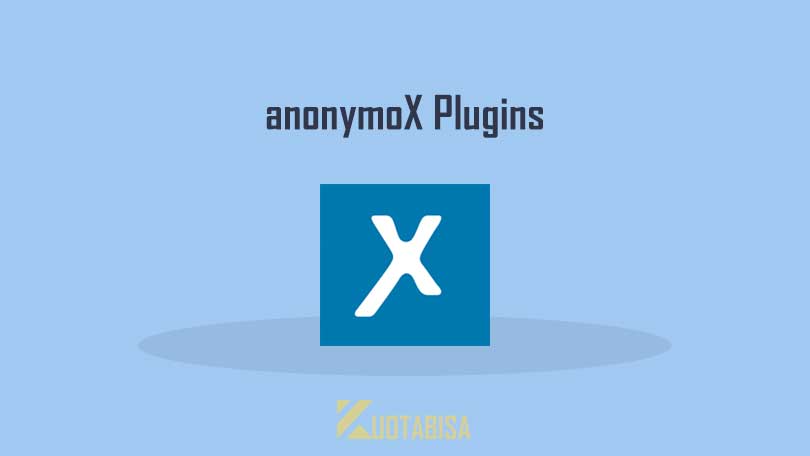
Nah, bagi yang belum tau, kami akan membahas seputar apa itu Anonymox for UC Browser dan cara memasangnya untuk pengetahuan saja.
Apa Itu Anonymox for UC Browser dan Kegunaannya?
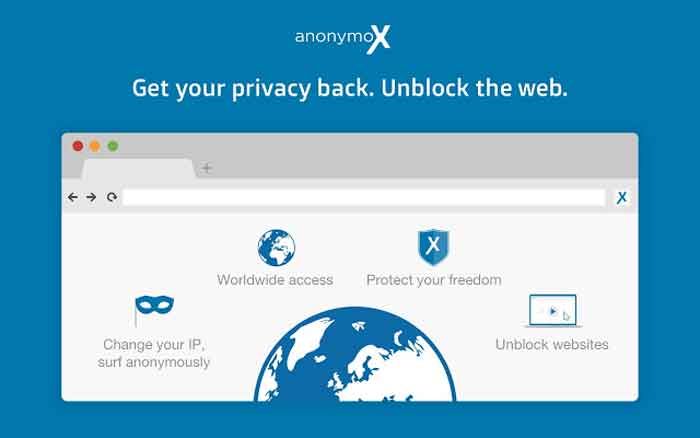
Sederhanya, Anonymox for UC Browser yaitu aplikasi yang bawaan yang difungsikan untuk membuka situs-situs bertanda internet positif atau yang diblokir oleh pemerintah.
Banyak situs-situs yang diblokir tersebut yang memberikan hiburan dan informasi yang bermanfaat.
Namun harus ditekankan juga bahwa diperlukan kebijaksanaan ketika menggunakan Anonymox for UC Browser. Gunakan seperlunya untuk situs-situs yang bermanfaat dan tidak merusak mental maupun perilaku.
Pastikan untuk memfilter konten yang diakses.
Kelebihan Menggunakan Ekstensi Anonymox
Ada beberapa kelebihan ketika menggunakan ekstensi Anonymox pada browser, yaitu di antaranya:
- Internetan dengan anonym (identitas samara)
- Alamat IP asli yang digunakan jadi berubah
- Menjaga privasi ketika berselancar di dunia maya
- Dapat membuka situs-situs bertanda internet positif
- Bisa memilih lokasi dan server dari luar negeri
- Terhindar dari monitor situs-situs yang mencuri data-data visitor atau pengguna.
- Cookies akan terhapus secara otomatis
Cara Memasang Anonymox di Google Chrome
Jika kamu lebih sering berselancar mengunakan Google Chrome, kamu bisa mengakses situs-situs bertanda internet positif dengan memasang Anonymox di Google Chrome. Caranya yaitu:
- Buka Google Chrome di laptop/PC kamu
- Setelah itu download terlebih dahulu plugin Anonymox disini
- Nanti akan muncul pemberitahuan memasang Anonymox ke Google Chrome
- Klik Tambahkan ke Chrome lalu langsung klik Tambahkan Ekstensi
- Setelah itu silakan buka pengaturan di sebalah pojok kanan dengan ikon titik tiga
- Pilih menu More Tools > Extensions
- Cari aplikasi Anonymox yang sudah didownload tadi lalu aktifkan/ON
Cara Memasang Anonymox di Mozila Firefox
Bagi pengguna Mozila Firefox yang ingin memasangan ekstensi Anonymox, bisa mengikuti langkah-langkahnya berikut ini:
- Buka Mozila Firefox
- Setelah itu, di sebelah kanan atas, klik menu Tools > Add-ons
- Ketik kata kunci Anonymox di kolom pencarian lalu klik Enter
- Setelah Anonymox muncul, langsung saja klik Install
- Jika sudah berhasil diinstall, selanjutnya klik Restart Now
- Mozila Firefox akan terinstall ulang dan ekstensi Anonymox sudah berhasil ditambahkan
- Nanti akan muncul jendela baru di sebelah kanan atas dengan simbol X
- Klik pada huruf X tersebut lalu beri centang di kotak sebelah kiri kata Active
- Setelah diaktifkan, silakan pilih proxy yang ingin digunakan. Ada tiga negara yang bisa dijadikan pilihan, yaitu US, UK, dan NL.
- Kamu sudah bisa mengakses situs-situs bertanda internet positif
Cara Lainnya Untuk Mengakses Situs yang Diblokir
Selain menggunakan Anonymox for UC Browser, ada beberapa cara lain yang bisa dilakukan supaya bisa mengakses situs-situs yang bertanda internet positif, di antaranya yaitu:
UC Browser
UC Browser bisa diinstall di hape Android dan dapat mengakses situs-situs yang diblokir. Biasanya untuk laptop dan PC akan sulit, jadi caranya bisa menggunakan TOR Browser.
TOR Browser memungkinkan pengguna untuk mengakses situs-situs internet yang bahkan tidak muncul di search engine umumnya.
Hostpot Shield
Yaitu software yang dapat menyamarkan IP Adress pengguna dengan menggunakan IP Address dari negara lain.
Dengan begitu, pengguna bisa mengakses situs-situs yang diblokir di negaranya. Hotspot Shield bisa digunakan oleh semua sistem atau browser yang digunakan.
VPN (Virtual Private Network)
Dengan menggunakan VPN atau Virtual Private Network, pengguna bisa mengakses situs-situs yang diblokir.
Bagi pengguna Android, saat ini di Play Store ada banyak aplikasi VPN yang bagus, salah satunya Turbo VPN.
Demikian informasi kali ini mengenai apa itu Anonymox for UC Browser dan cara memasangnya, khususnya yang menggunakan Anonymox di Google Chrome dan Mozila Firefox.
Pastikan untuk tetap bijak ketika menggunakan Anonymox, bukalah situs-situs yang memang bermanfaat.





